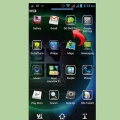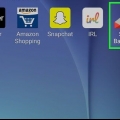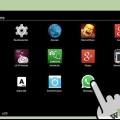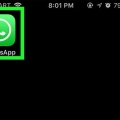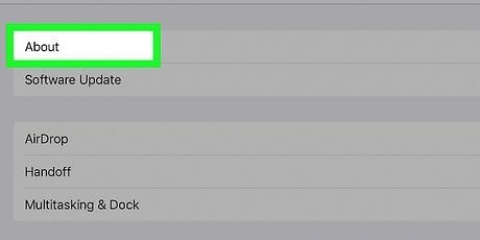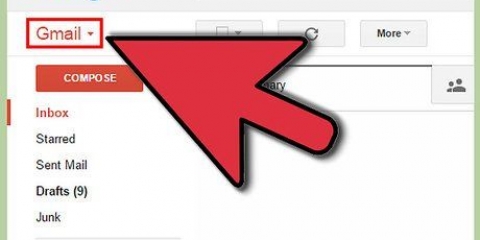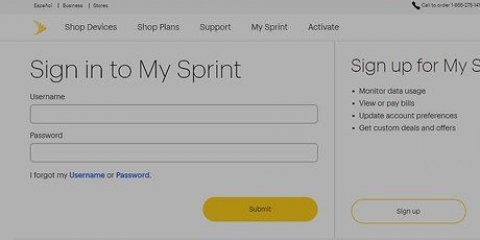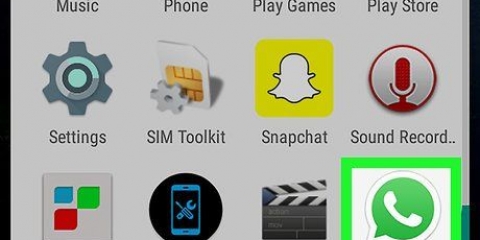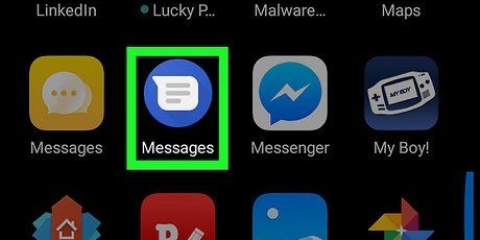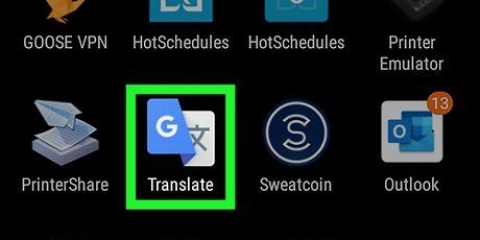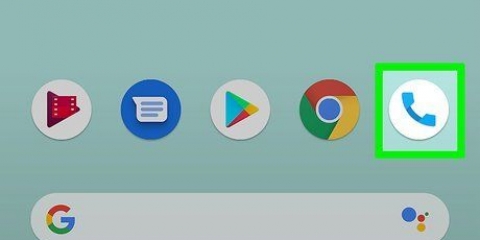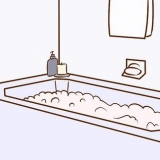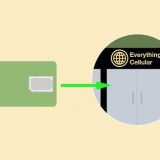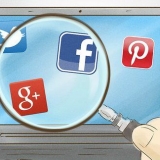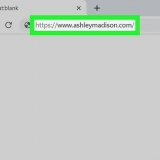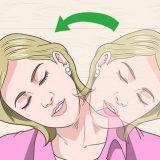Se você não tiver o Android Mensagens, poderá baixe na Google Play Store.
Se você não tiver o Android Mensagens, poderá baixe na Google Play Store.













Envie gifs como mensagens de texto no android
Contente
Este artigo ensinará como enviar GIFs como mensagens de texto para smartphones e tablets com Android. GIFs são imagens curtas e animadas que são populares para enviar aos amigos como uma maneira divertida de se comunicar uns com os outros. Se você baixou um arquivo GIF da Internet, pode anexá-lo facilmente a uma mensagem de texto. Um método ainda mais fácil é usar o aplicativo Giphy ou Gboard, teclado do Google, para pesquisar GIFs e enviá-los facilmente.
Degraus
Método 1 de 3: Adicionando um GIF a uma mensagem de texto
 Se você não tiver o Android Mensagens, poderá baixe na Google Play Store.
Se você não tiver o Android Mensagens, poderá baixe na Google Play Store.
3. Selecione um contato. Ao iniciar uma nova conversa, toque em um nome em sua lista de contatos ou digite um nome no campo "Para" na parte superior da tela.

5. pressione
. Toque no ícone de imagem para selecionar imagens armazenadas em seu telefone.
6. pressioneGaleria. Pressione o painel `Galeria` para selecionar o arquivo GIF que você baixou no seu telefone.

8. pressione
. Este é o ícone do avião de papel à direita do campo de texto. Isso enviará o arquivo GIF animado em uma mensagem de texto.Método 2 de 3: Usando o aplicativo Giphy

1. Abrir Giphy. Este app tem o ícone com o contorno multicolorido de uma página em fundo preto e está na lista de apps do seu telefone Android.
- Você pode baixe o aplicativo Giphy gratuitamente na Google Play Store se o aplicativo ainda não estiver no seu telefone.

3. Pressione um GIF.Isso exibirá uma versão grande do GIF com algumas opções de compartilhamento abaixo do GIF.

4. Pressione o ícone de mensagem de texto verde. Este é o ícone verde com o balão quadrado.

6. pressione
. Este é o ícone do avião de papel no canto inferior direito da tela. Isso enviará seu arquivo GIF em uma mensagem de texto para o contato que você selecionou. Para alguns aplicativos enviarem mensagens de texto, esse botão também pode ser chamado de `Enviar`.
Método 3 de 3: Com Gboard

1. Instale o Gboard no seu telefone e configure o aplicativo. Se ainda não o fez, instale o Gboard, o teclado do Google, no seu telefone Android.
- Você pode Baixe o Gboard na Google Play Store.

3. Pressione o campo de texto para escrever sua mensagem. Pressione o campo de texto para digitar sua mensagem de texto. Em alguns aplicativos de mensagens de texto, isso pode ser chamado de "Mensagem de texto" ou algo semelhante. Se o Gboard estiver definido como seu teclado padrão, isso abrirá automaticamente o teclado Gboard.

4. pressione
. É o ícone de carinha sorridente na parte inferior do teclado, à esquerda da barra de espaço.
6. Pesquisar um GIF. Você pode pesquisar GIFs tocando nas guias de categorias abaixo dos GIFs ou digitando uma palavra-chave na barra de pesquisa se quiser pesquisar um GIF específico.

7. Toque em um GIF para adicioná-lo à mensagem de texto. Toque no GIF que você deseja enviar e ele será adicionado automaticamente à mensagem de texto que você criar.

Artigos sobre o tópico "Envie gifs como mensagens de texto no android"
Оцените, пожалуйста статью
Similar
Popular